Excel: como dividir uma palavra em letras individuais
Você pode usar a seguinte fórmula no Excel para dividir uma palavra em células com letras individuais:
=MID( $A2 , COLUMNS( $A$2:A$2 ), 1)
Esta fórmula específica divide a palavra na célula A2 em células separadas contendo as letras individuais da palavra.
O exemplo a seguir mostra como usar esta fórmula na prática.
Exemplo: dividir uma palavra em letras individuais no Excel
Suponha que temos a seguinte lista de nomes de times de basquete no Excel:
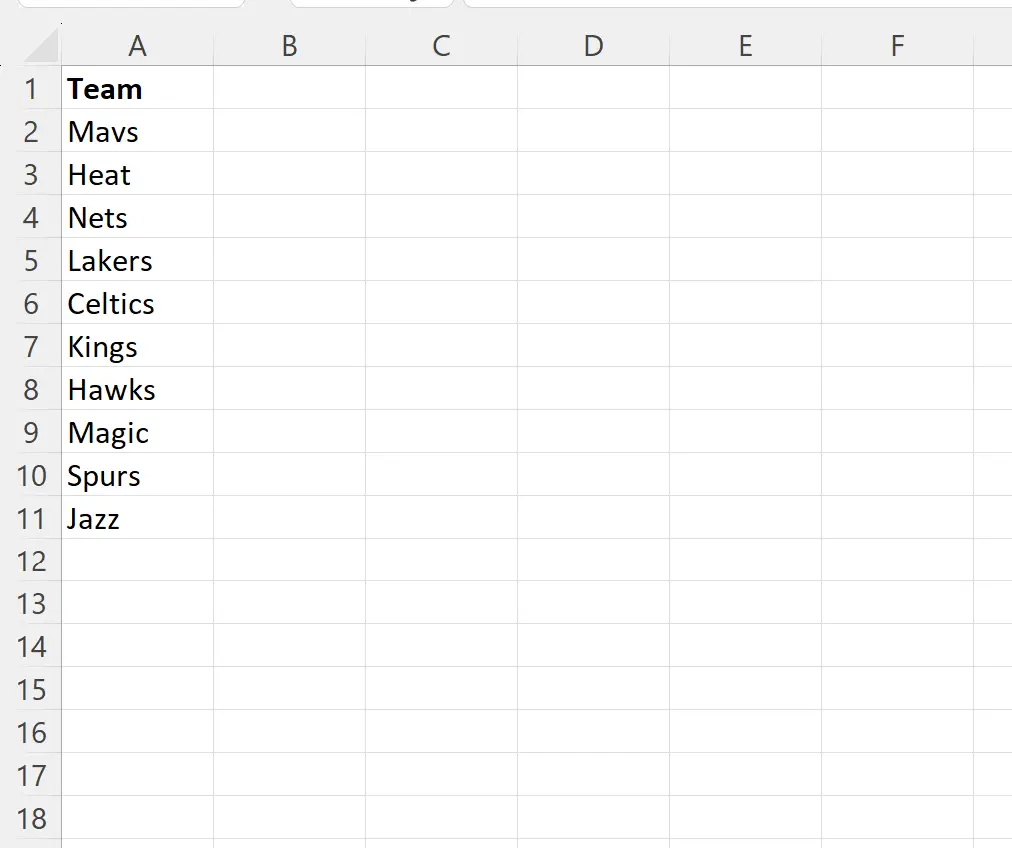
Podemos digitar a seguinte fórmula na célula B2 para dividir os nomes das primeiras equipes em letras individuais:
=MID( $A2 , COLUMNS( $A$2:A$2 ), 1)
Podemos então clicar e arrastar esta fórmula para a direita até que cada letra seja levada em consideração:
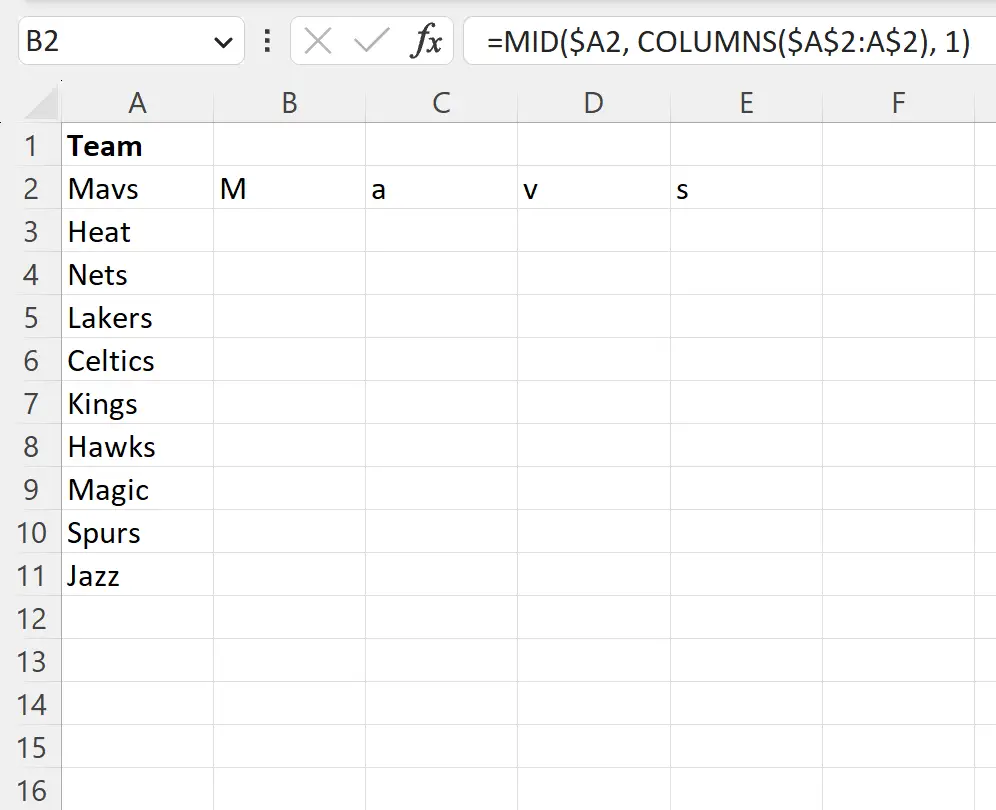
Podemos então clicar e arrastar a fórmula pelas linhas restantes para dividir o nome de cada equipe em letras individuais:
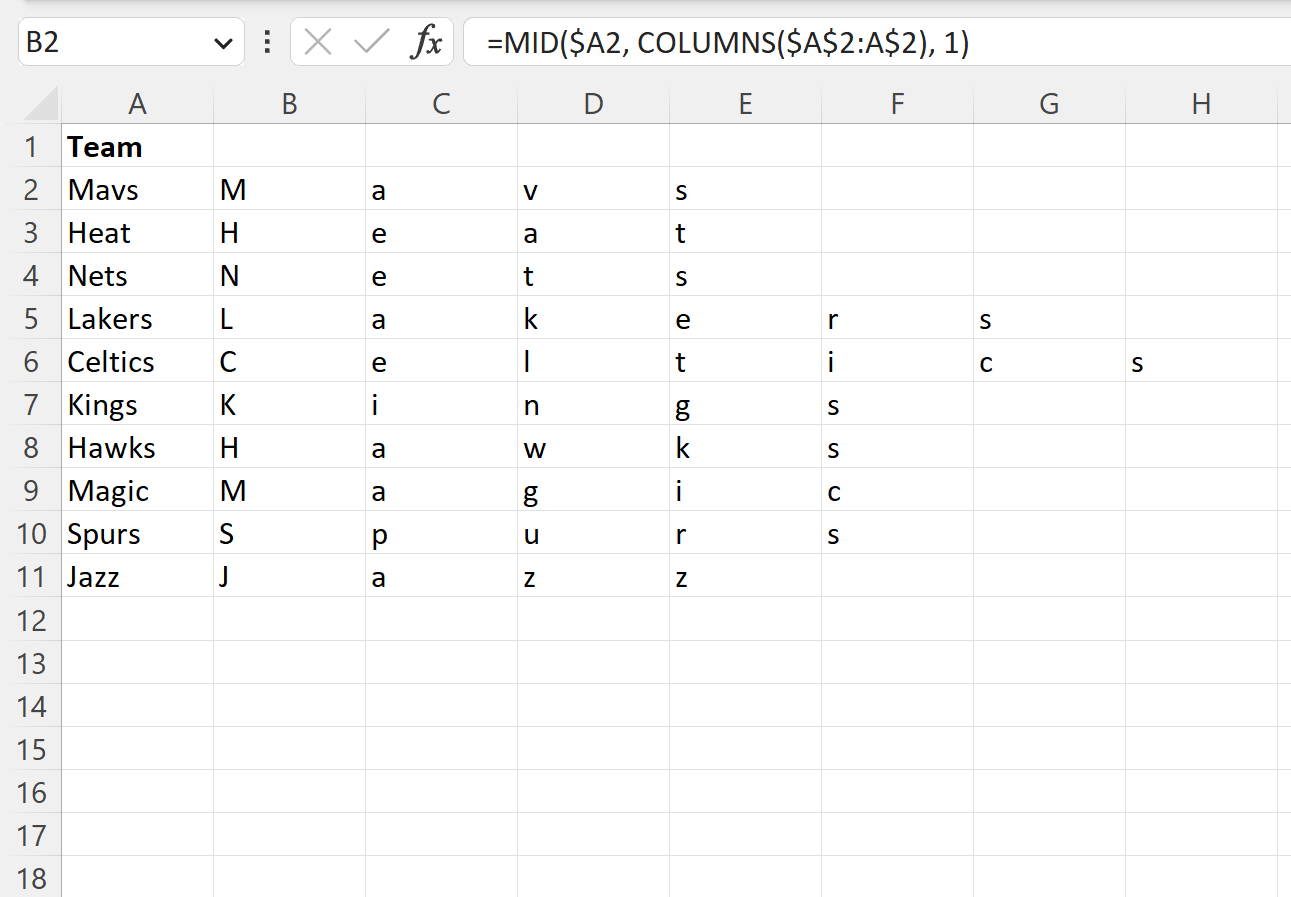
Cada nome de equipe na coluna A agora foi dividido em letras individuais.
Como funciona essa fórmula?
Lembre-se da fórmula que usamos para dividir uma palavra em letras individuais:
=MID( $A2 , COLUMNS( $A$2:A$2 ), 1)
Veja como essa fórmula funciona:
A função COLUMNS é usada para contar o número de colunas em um determinado intervalo.
A função MID é usada para extrair um número específico de caracteres de uma posição inicial em uma string.
Portanto, esta fórmula extrai apenas o primeiro caractere da coluna B, depois apenas o segundo caractere da coluna C, depois apenas o terceiro caractere da coluna D e assim por diante.
O resultado final é que cada palavra é dividida em letras individuais.
Recursos adicionais
Os tutoriais a seguir explicam como realizar outras tarefas comuns no Excel:
Excel: como contar se as células contêm texto
Excel: como usar CONT.SE com vários intervalos
Excel: como contar valores únicos com base em múltiplos critérios